בעדכון החלון 10 באפריל, יש קבוצות בתיםהוסר. קבוצות בית שימשו לשיתוף קבצים ברשת. עבור משתמשי קצה רבים, הקבוצה הביתית נראתה כמו תכונה של חלונות כאשר הייתה למעשה שיתוף רשת פשוט. עדיין קל להפליא לשתף קבצים ללא קבוצה ביתית. כך תעשה זאת.
שתף קבצים ללא קבוצה ביתית
על מנת לשתף קבצים ללא קבוצה ביתית, אתםצריך לאפשר שיתוף קבצים ברשת. הדרך המהירה ביותר לעשות זאת היא ללחוץ על רשת בסרגל הניווט בסייר הקבצים. אם שיתוף הרשת אינו פעיל, בחלקו העליון תופיע פס צהוב שתוכל ללחוץ עליו כדי לאפשר שיתוף.
האלטרנטיבה היא לפתוח את אפליקציית ההגדרות ו-עבור לרשת ואינטרנט. שם, עבור לכרטיסייה סטטוס ולחץ על 'אפשרויות שיתוף'. פעולה זו תפתח את לוח הבקרה כאשר החלק כבר הורחב. תחת פרק זה, הפעל את גילוי הרשת.
גילוי רשת מאפשר למחשבים אחרים ברשת לראות את המערכת שלך.

אתה יכול לשתף קובץ, או תיקיה שלמה איתוכל מי שנמצא ברשת. בסייר הקבצים, נווט אל הקובץ או התיקיה שברצונך לשתף. לחץ באמצעות לחצן העכבר הימני עליו ובחר 'תן גישה'. תראה כמה אפשרויות בקבוצה ביתית, אך הן רק שם מכיוון שמיקרוסופט לא עשתה זאת טוב במיוחד. אתה צריך לבחור באפשרות אנשים ספציפיים.
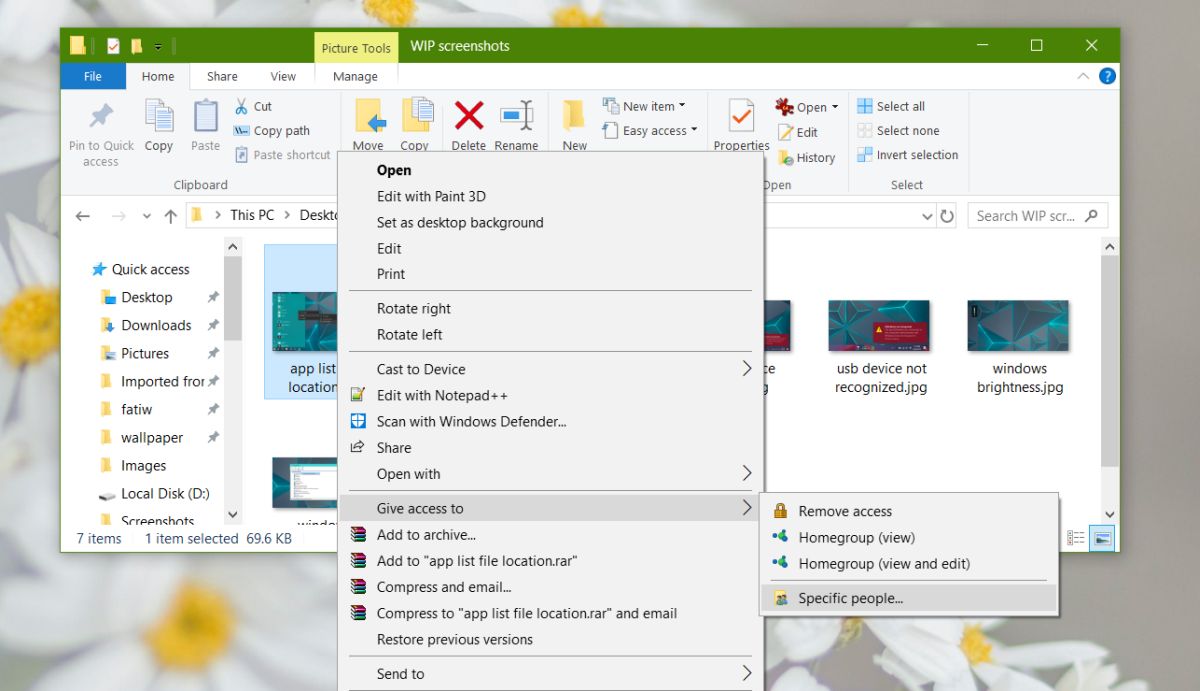
במסך הבא תוכלו להזין את שם המחשב איתו תרצו לשתף קבצים, או לבחור 'כולם' ולאפשר לכל אחד ברשת לקבל גישה לפריט המדובר.
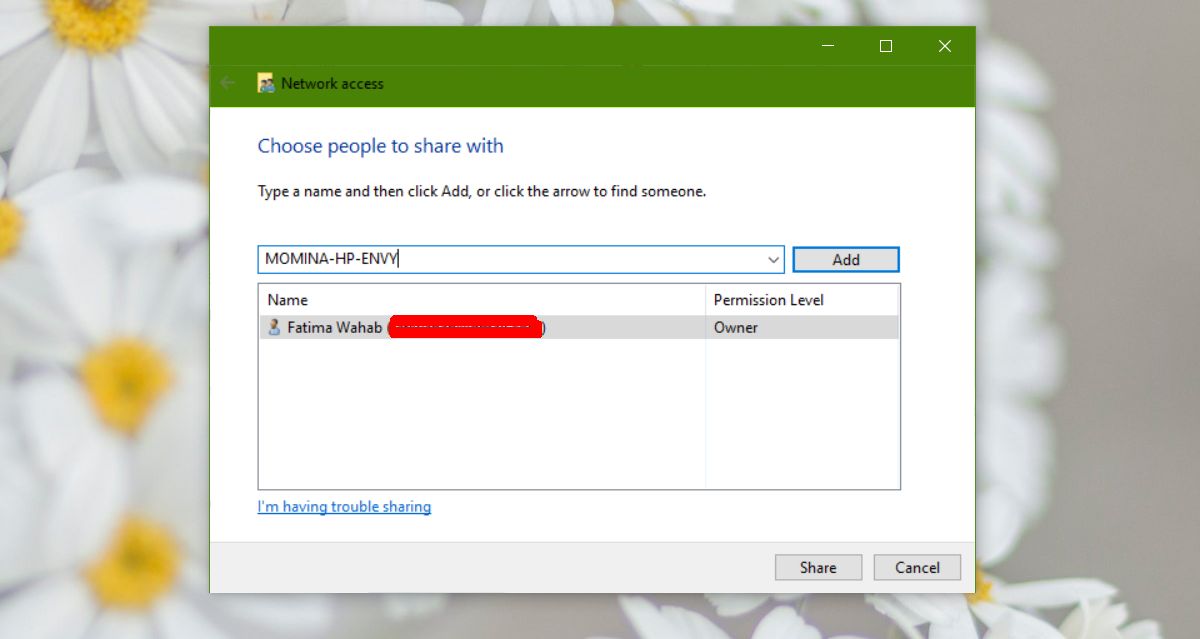
לאחר השיתוף של הקובץ, תקבל קישור לקובץ במערכת שלך שעליך לשלוח למי שרוצה לגשת לקובץ.
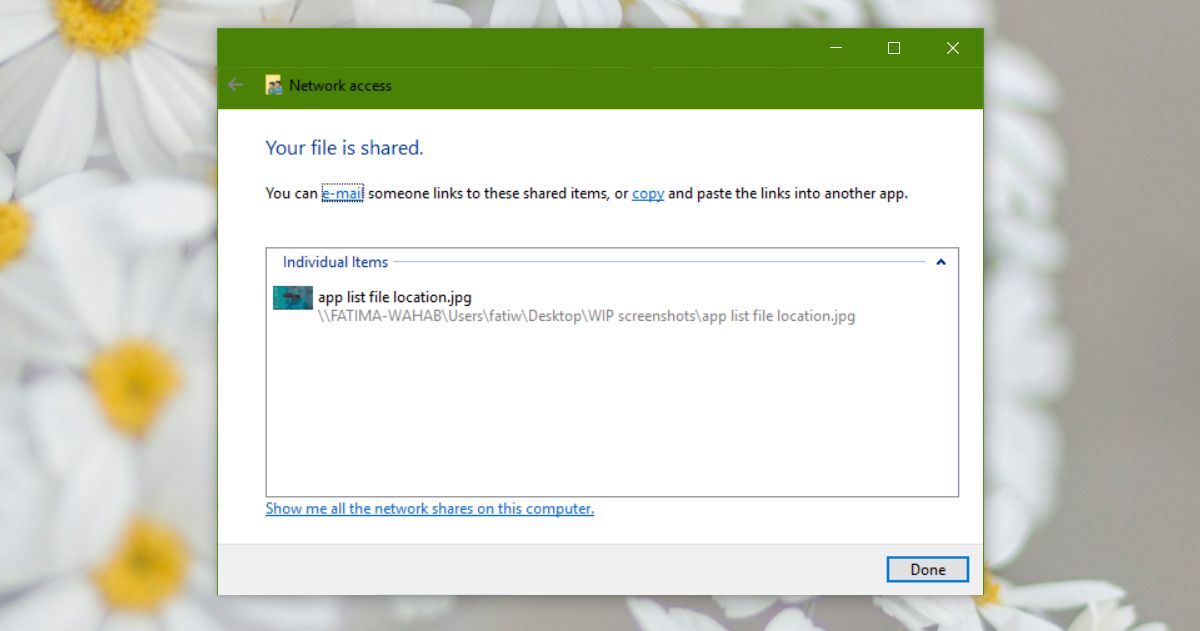
האפשרויות תן גישה ל- זמינות רק עבורקבצים ותיקיות בכונן Windows שלך שהוא בדרך כלל כונן C. בכוננים אחרים האפשרות לא תופיע כשאתה לחץ לחיצה ימנית על קובץ או תיקיה.
שיתוף בקרבת מקום
אם כל זה נראה מורכב מדי, אתה יכול פשוטבחר שיתוף בקרבת מקום שהוא הרבה יותר קל. אין צורך להעניק גישה לקובץ, וגם לא להתמודד עם הרשאות. אם המערכת שאליה ברצונך לשתף קבצים נמצאת באותה רשת כמוך, תוכל לשתף אותה מתפריט ההקשר.
מיקרוסופט מציעה גם להשתמש בכונן ענן כזהכ- OneDrive לשתף קבצים בדף העזרה הרשמי שלו שעובד, אך זו גם דרך נוספת להעביר את המוצר למשתמשים. אתה יכול להשתמש ב- Dropbox או ב- Google Drive לאותו מטרה.













הערות